window7电脑突然黑屏程序闪退处理方法 window7电脑黑屏闪退怎么办
更新时间:2025-01-21 11:25:22作者:xiaoliu
当我们使用Windows 7电脑时,有时会遇到突然出现黑屏或程序闪退的情况,这种情况会给我们的工作和生活带来不小的困扰,针对这种情况,我们需要及时采取相应的处理方法,以保证我们的电脑正常运行。在本文中我们将为大家介绍一些常见的Windows 7电脑突然黑屏程序闪退处理方法,希望能够帮助大家解决这一问题。
具体方法:
1、当应用程序出现闪退时可以点击“任务栏”下的“任务管理器”,通过查看物理内存达到了多少,把占内存较多结束进程.

2、当结束完进程之后,可以使用360安全卫士的“电脑清理”所有释放更多内存.
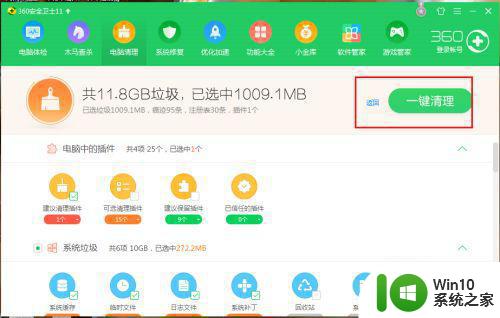
3、也可以点击”开始”——“附件”的“系统工具”里“磁盘碎片整理程序”
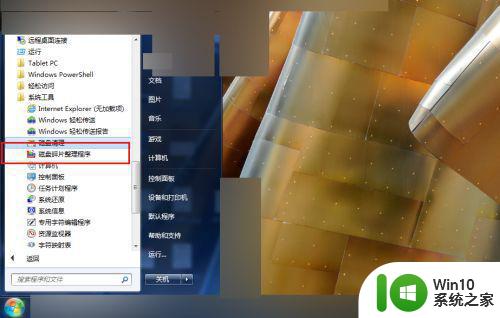
4、进入之后需要对每个盘进行“分析磁盘”后在进行”磁盘碎片整理”.
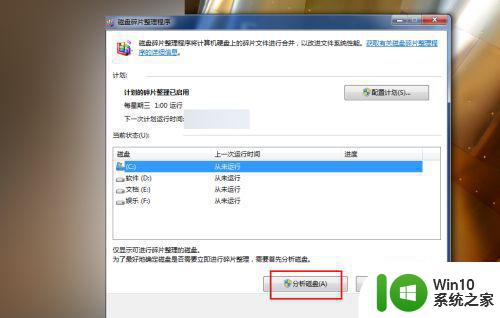
5、接着着在打开被闪退的应用程序,试运行一下看还会闪退吗.
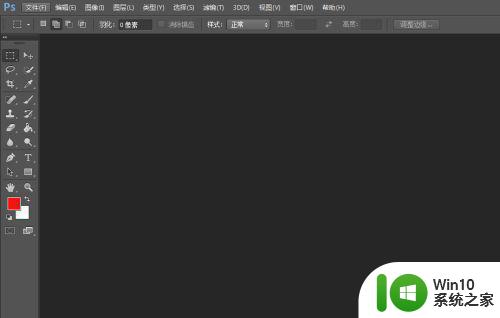
6、如果仍然闪退了话,可以点击“计算机”——“属性”点击“高级系统设置”选择“性能选项”,点击“高级”,自定义“虚拟内存”来设置.
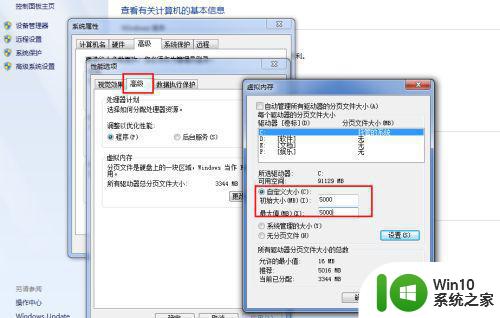
以上就是window7电脑突然黑屏程序闪退处理方法的全部内容,有遇到相同问题的用户可参考本文中介绍的步骤来进行修复,希望能够对大家有所帮助。
window7电脑突然黑屏程序闪退处理方法 window7电脑黑屏闪退怎么办相关教程
- win7电脑游戏闪退如何解决 window7游戏闪退怎么办
- window7节电模式黑屏如何解除 window7电脑节电模式黑屏解决方法
- windows7电脑总是闪屏修复方法 window7电脑闪屏怎么解决
- win7 64位电脑运行黑道圣徒4闪退解决方法 win7 64位电脑运行黑道圣徒4闪退怎么办
- win7电脑黑屏启动不了怎么办 电脑开机黑屏win7系统闪退怎么解决
- win7系统玩dnf卡屏黑屏闪退的解决办法 win7电脑玩dnf游戏时出现卡顿的处理方法
- 原神win7闪退怎么解决 win7电脑原神闪退问题处理方法
- win7旗舰版显示器闪烁黑屏如何处理 win7旗舰版电脑显示器闪烁黑屏怎么办
- win7刷新程序闪退怎么解决 win7电脑刷新出现闪退如何修复
- window7电脑开机黑屏一直卡到bootmgr is missing怎么解决 window7电脑开机黑屏bootmgr is missing怎么解决
- window7打开暴力摩闪退解决方法 window7暴力摩托游戏闪退怎么解决
- win7笔记本电脑黑屏无法开机怎么办 w7笔记本电脑开机闪退怎么解决
- window7电脑开机stop:c000021a{fata systemerror}蓝屏修复方法 Windows7电脑开机蓝屏stop c000021a错误修复方法
- win7访问共享文件夹记不住凭据如何解决 Windows 7 记住网络共享文件夹凭据设置方法
- win7重启提示Press Ctrl+Alt+Del to restart怎么办 Win7重启提示按下Ctrl Alt Del无法进入系统怎么办
- 笔记本win7无线适配器或访问点有问题解决方法 笔记本win7无线适配器无法连接网络解决方法
win7系统教程推荐
- 1 win7访问共享文件夹记不住凭据如何解决 Windows 7 记住网络共享文件夹凭据设置方法
- 2 笔记本win7无线适配器或访问点有问题解决方法 笔记本win7无线适配器无法连接网络解决方法
- 3 win7系统怎么取消开机密码?win7开机密码怎么取消 win7系统如何取消开机密码
- 4 win7 32位系统快速清理开始菜单中的程序使用记录的方法 如何清理win7 32位系统开始菜单中的程序使用记录
- 5 win7自动修复无法修复你的电脑的具体处理方法 win7自动修复无法修复的原因和解决方法
- 6 电脑显示屏不亮但是主机已开机win7如何修复 电脑显示屏黑屏但主机已开机怎么办win7
- 7 win7系统新建卷提示无法在此分配空间中创建新建卷如何修复 win7系统新建卷无法分配空间如何解决
- 8 一个意外的错误使你无法复制该文件win7的解决方案 win7文件复制失败怎么办
- 9 win7系统连接蓝牙耳机没声音怎么修复 win7系统连接蓝牙耳机无声音问题解决方法
- 10 win7系统键盘wasd和方向键调换了怎么办 win7系统键盘wasd和方向键调换后无法恢复
win7系统推荐
- 1 三星笔记本ghost win7 64位最新旗舰版下载v2023.04
- 2 系统之家ghost win7 32位安装稳定版v2023.03
- 3 电脑公司win7 64位最新旗舰版v2023.03
- 4 电脑公司ghost win7 64位破解万能版v2023.03
- 5 雨林木风ghost win7 sp1 64位纯净免激活版v2023.03
- 6 华硕笔记本ghost win7 sp1 64位专业极速版下载v2023.03
- 7 深度技术ghost win7 64位最新专业版下载v2023.03
- 8 电脑公司ghost win7稳定旗舰版原版32位下载v2023.03
- 9 电脑公司ghost win7 sp1 64位极速破解版下载v2023.03
- 10 系统之家ghost win7 32位专业原装版v2023.03